Quel type de contrôle parental propose mon iPhone ?
Si vous souhaitez limiter l’utilisation du téléphone par votre enfant, vous avez plusieurs options. Si vous envisagez d’acheter un premier smartphone pour votre enfant, vous souhaiterez peut-être limiter son temps d’écran et restreindre son accès aux contenus explicites ou pour adultes. Si vous avez un adolescent, vous pouvez aussi vouloir gérer d’autres points, comme la sécurité des réseaux sociaux (Twitter, etc.).
Dans tous les cas, Apple prend la sécurité des enfants sur Internet vraiment au sérieux. Tout un éventail de restrictions pour iPhone et de systèmes de contrôle parental pour iPad peuvent vous aider à gérer la manière dont votre enfant utilise son appareil mobile.
Voici les différents systèmes de contrôle parental intégrés aux appareils iOS :
Comment activer le contrôle parental Temps d’écran
L’activation de l’option Temps d’écran sur l’iPhone ou l’iPad de votre enfant permet d’activer la plupart des options de contrôle parental. Dans cet outil, vous pouvez accéder à différentes fonctions qui vous permettent de personnaliser votre mode de surveillance de l’appareil Apple iOS de votre enfant. Voici les étapes à suivre :
Sur l’appareil iOS de votre enfant, ouvrez Paramètres > Temps d’écran > Activer le temps d’écran > Continuer. Ensuite, appuyez sur Ceci est l’iPhone de mon enfant (ou iPad).
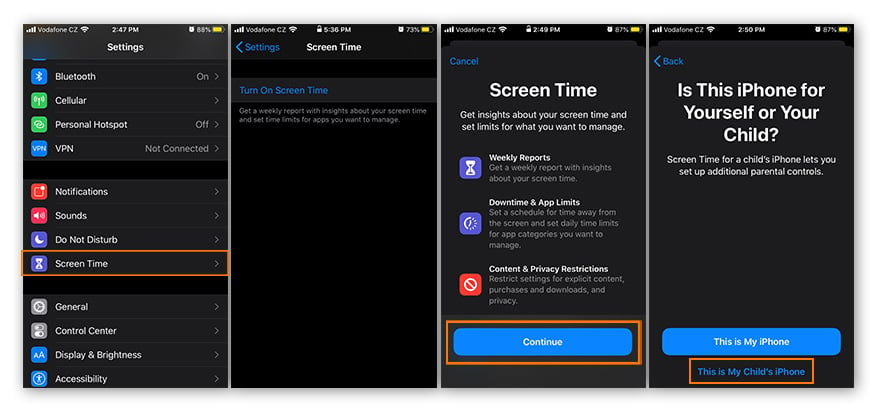
Maintenant que vous avez configuré le contrôle parental Temps d’écran, vous pouvez commencer à définir des restrictions pour l’iPad ou l’iPhone de votre enfant.
Outil Temps d’arrêt
Temps d’arrêt permet de définir une fenêtre de temps pendant laquelle une grande partie de l’iPhone ou de l’iPad sera inutilisable. Votre enfant pourra toujours passer et recevoir des appels et accéder à des applications spécifiques que vous aurez sélectionnées, mais cela permet de limiter son temps d’écran global.
Voici les étapes à suivre pour activer Temps d’arrêt sur les appareils iOS :
Accédez à Paramètres > Temps d’écran > Temps d’arrêt et activez Programmé.
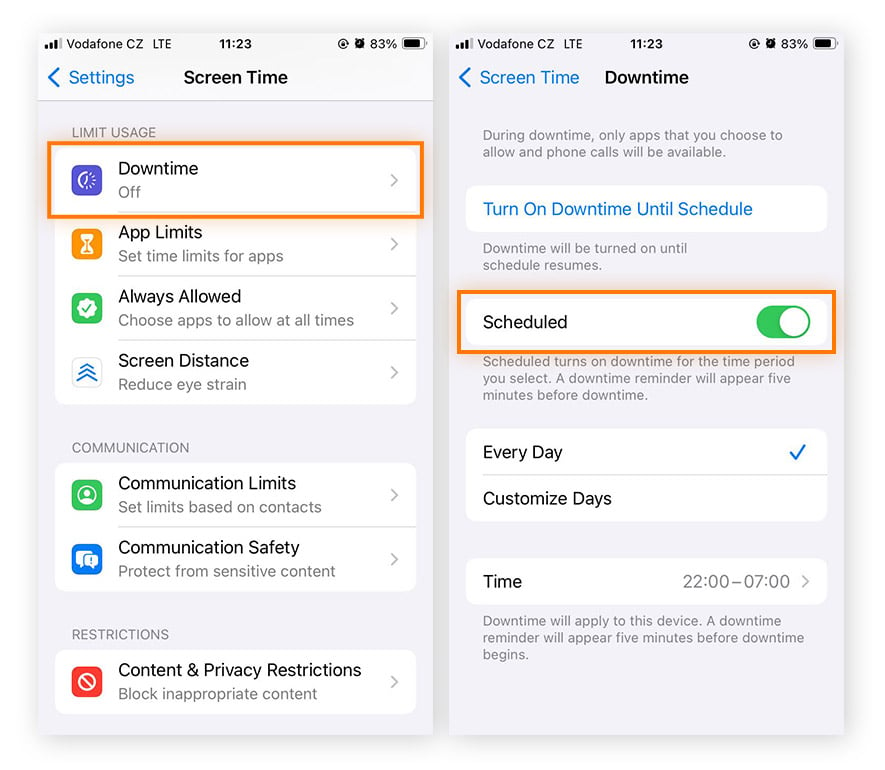
Vous pouvez désormais personnaliser les jours et les heures auxquels vous souhaitez activer l’option Temps d’arrêt. Pour désactiver la fonction à tout moment, il vous suffit de désactiver Programmé.
Blocage et verrouillage des applications
Avec Limite d’apps, vous pouvez définir des limites quotidiennes pour certaines catégories d’applications. Vous pouvez restreindre toutes les applications, ou juste certaines catégories comme les réseaux sociaux ou jeux. Si vous voulez protéger vos enfants sur Instagram ou sur Facebook, Limites d’apps peut vous être utile.
(N'oubliez pas de consulter nos guides sur la configuration des paramètres de confidentialité de Facebook et sur la configuration des paramètres de confidentialité d'Instagram).
Voici les étapes à suivre pour mettre en place un contrôle parental sur un iPhone ou un iPad avec Limites d’apps :
-
Accédez à Paramètres > Temps d’écran > Limites d’apps. Activez Limites d’apps et appuyez sur Ajouter une limite.
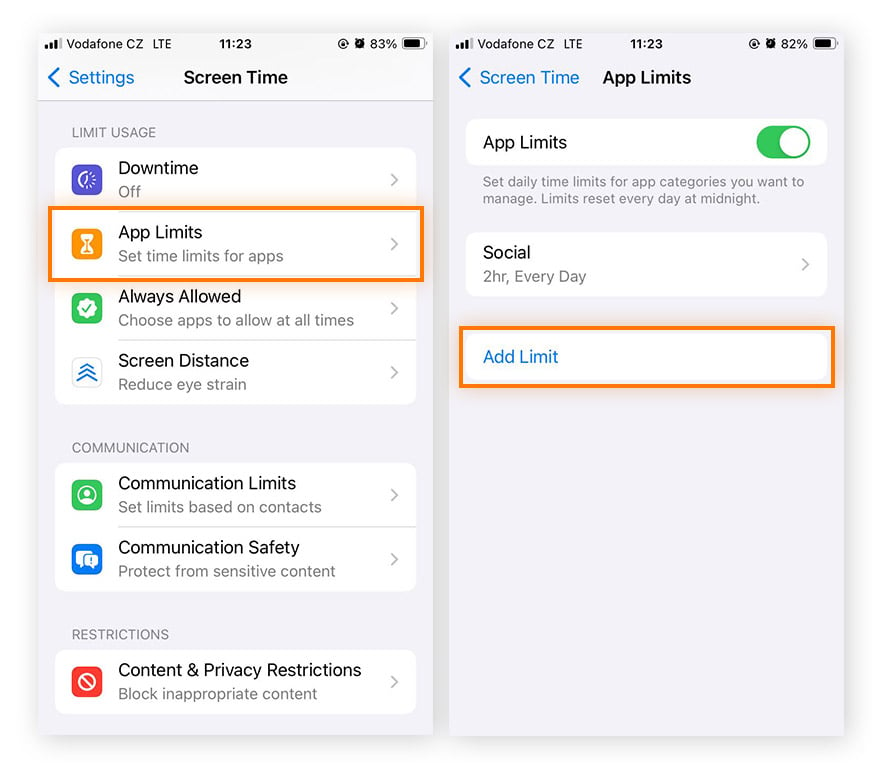
-
Sélectionnez les catégories d’applications que vous souhaitez restreindre ou choisissez des applications précises en appuyant sur le nom de la catégorie. Ensuite, appuyez sur Suivant, définissez la durée souhaitée et appuyez sur Ajouter pour finaliser.

Pour désactiver cette fonction, sélectionnez les limites d’applications que vous avez créées et appuyez sur Supprimer la limite.
Compte tenu de la diversité des applications disponibles, il peut être difficile de déterminer celles qui conviennent à vos enfants. Les enfants peuvent-ils utiliser TikTok en toute sécurité ? Les enfants peuvent-ils utiliser Snapchat en toute sécurité ? Découvrez les applications les plus dangereuses pour les enfants afin de limiter davantage l’accès de votre enfant à des contenus dangereux.
Activation des restrictions relatives au contenu et à la confidentialité
L’activation des restrictions relatives au contenu et à la confidentialité d’iOS vous permet de régler plus en détail les autorisations de votre enfant sur iOS. Vous pouvez protéger votre famille en ligne en limitant le contenu pour adultes, en bloquant des applications et en réduisant le temps d’écran global.
Voici les étapes à suivre pour activer les restrictions relatives au contenu et à la confidentialité sur iPhone et iPad :
Ouvrez les Paramètres > Temps d’écran > Restrictions relatives au contenu et à la confidentialité et activez Restrictions relatives au contenu et à la confidentialité.
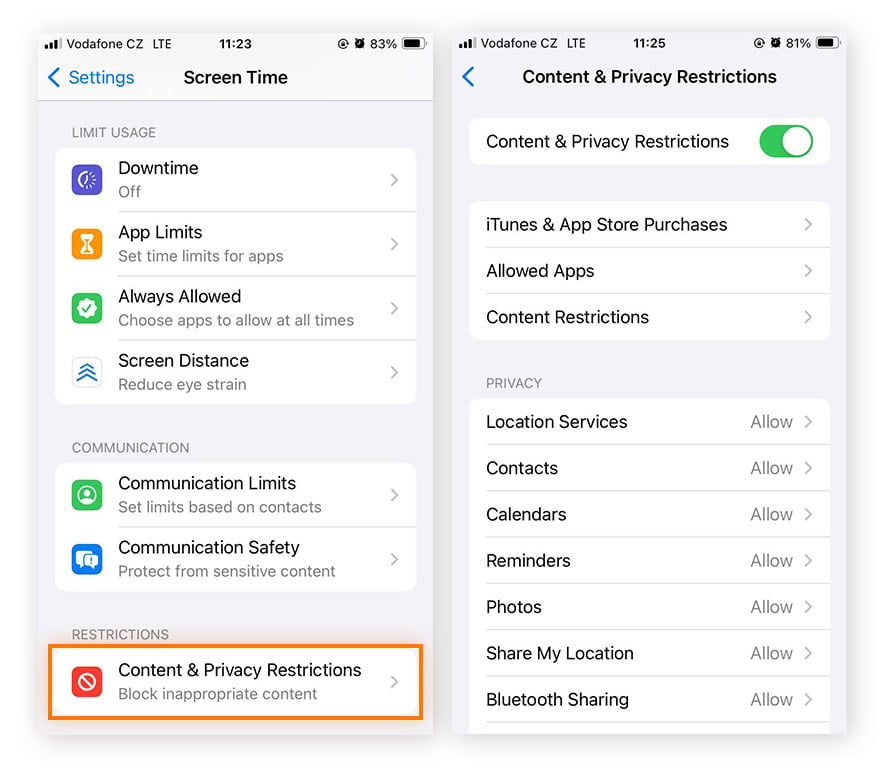
Pour désactiver cette fonction, désactivez Restrictions relatives au contenu et à la confidentialité.
En activant les Restrictions relatives au contenu et à la confidentialité, vous débloquez davantage d’options de contrôle parental au-delà du temps passé sur les appareils et applications. Si le contenu adulte et explicite sur Internet vous préoccupe, vous pouvez bloquer les films interdits aux moins de 17 ans, l’achat de musique au langage grossier et la visite de sites Web pour adultes ou d’autres sites potentiellement dangereux.
N'oubliez pas de consulter nos autres guides sur le contrôle parental :
Renforcez la protection de votre famille avec Avast One
Une application dédiée à la sécurité familiale vous permet de faire beaucoup plus pour la protection de votre famille que le seul contrôle parental. De nouveaux sites Web malveillants apparaissent constamment, vous voulez donc vous assurer que l’appareil de votre enfant est automatiquement protégé. Avast One intègre un bouclier Web qui protège votre enfant des sites malveillants et des téléchargements dangereux.
Comment limiter les achats dans l’iTunes et l'App Store
Pour limiter les achats que votre enfant peut effectuer dans iTunes et l’App Store, vous devez accéder au menu Restrictions relatives au contenu et à la confidentialité dans Temps d’écran. Vous pouvez également empêcher votre enfant d’effectuer des achats dans les applications afin d’éviter de vous retrouver accidentellement avec une importante facture à payer.
Pour limiter les achats dans l’iTunes et l’App Store sur iPhone et iPad, accédez à Paramètres > Temps d’écran > Restrictions relatives au contenu et à la confidentialité > Achats dans iTunes et l’App Store. Appuyez sur Achats dans l’application et sélectionnez Ne pas autoriser lorsque vous y êtes invité.
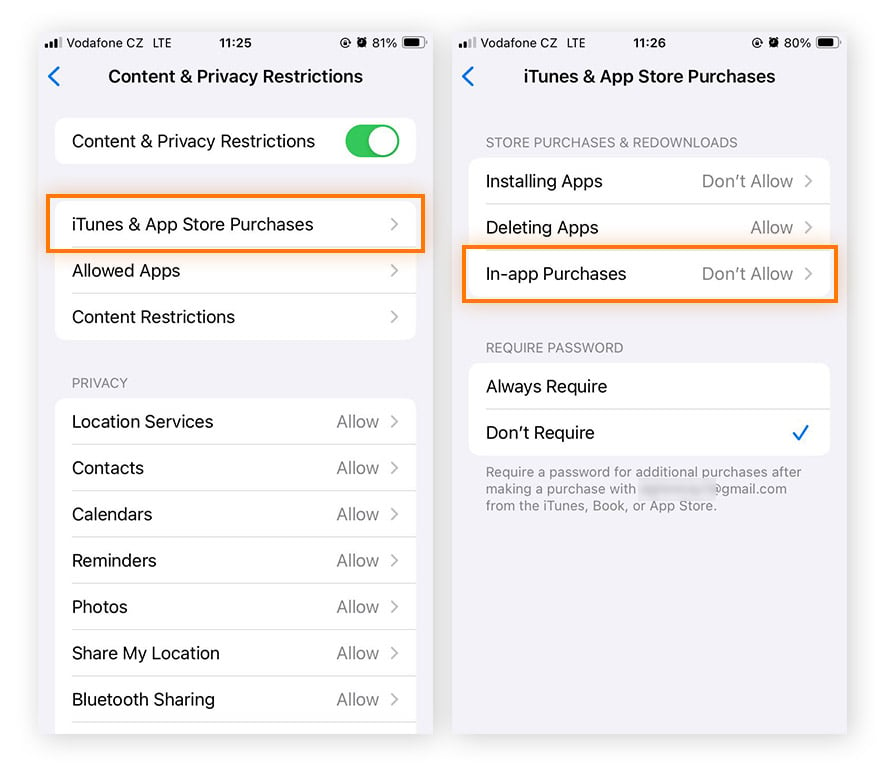
Lorsque vous êtes dans le menu Achats dans iTunes et l’App Store, vous pouvez également interdire l’installation et le téléchargement d’applications. Pour désactiver l’un de ces paramètre, appuyez sur une catégorie et sélectionnez Autoriser.
Comment bloquer les applications et les contenus explicites sur iPhone ?
Pour bloquer les applications et le contenu explicite sur les appareils iOS, vous devrez accéder au menu Restrictions relatives au contenu et à la confidentialité dans votre application Temps d’écran. À partir de là, vous pouvez choisir les autorisations souhaitées en fonction des différentes catégories de contenu, comme la musique, les films, les émissions de télévision et les livres.
Voici les étapes à suivre pour bloquer les applications et autres contenus explicites sur iPhones et iPad :
Accédez à Paramètres > Temps d’écran > Restrictions relatives au contenu et à la confidentialité > Restrictions relatives au contenu et passez en revue les types de contenu que vous pouvez bloquer. Appuyez ensuite sur un type de contenu spécifique pour définir les autorisations souhaitées.
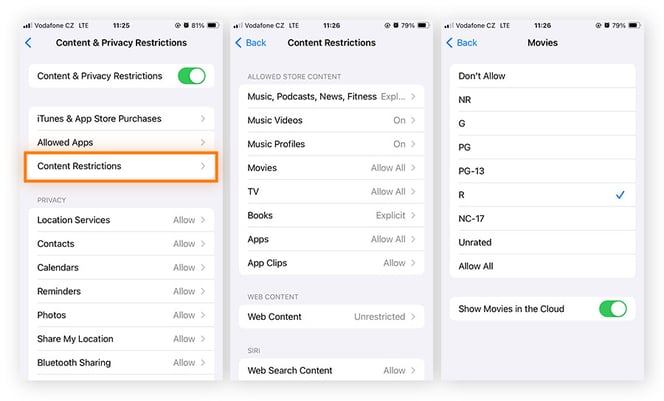
Dans l’exemple ci-dessus, nous autorisons tous les films dont la classification va jusqu’à interdit aux moins de 17 ans (R) inclus. Cela signifie que les films classés NC-17 seront bloqués sur ce téléphone. Pour désactiver cette fonctionnalité, accédez aux types de contenu que vous avez modifiés et supprimez toutes les restrictions.
Comment bloquer du contenu et des sites web spécifiques
Pour bloquer des sites Web spécifiques sur l’iPhone et l’iPad, vous pouvez à nouveau utiliser le menu Contenu et restrictions d’iOS. Vous avez plusieurs possibilités pour limiter l’accès à Internet de votre enfant. Vous pouvez demander à Safari de bloquer tous les sites pour adultes ou de restreindre l’accès à une sélection de sites. Voici les étapes à suivre :
Accédez à Paramètres > Temps d’écran > Restrictions de contenu et confidentialité > Restrictions de contenu > Contenu Web. Appuyez ensuite sur Limiter les sites Web pour adultes afin de bloquer tout le contenu pour adultes ou sur Ajouter un site Web pour bloquer un site Web spécifique.
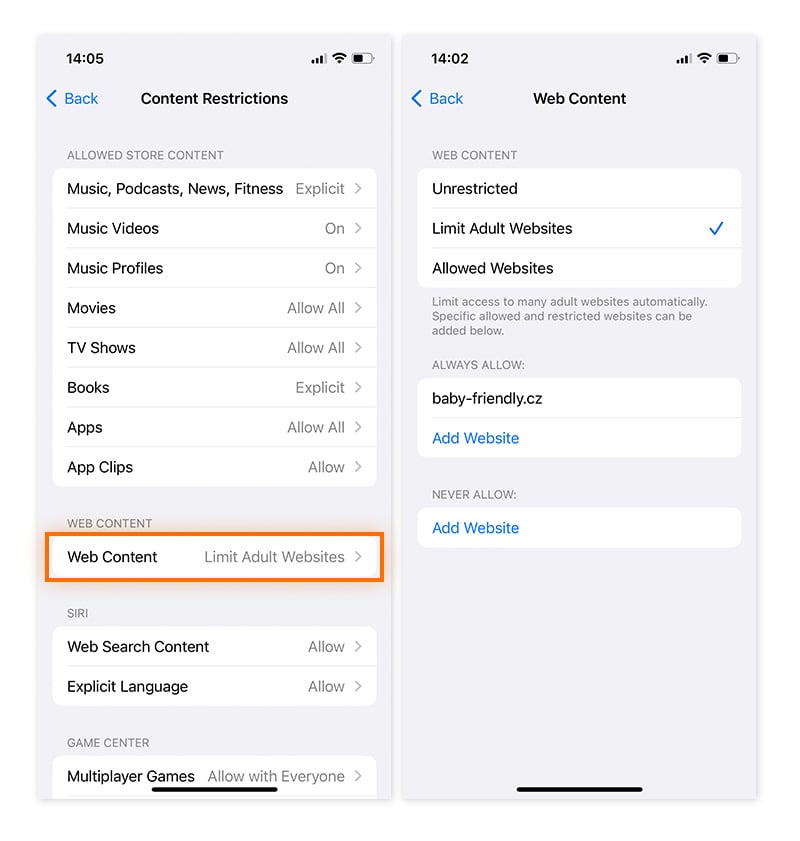
Au lieu de bloquer uniquement les contenus pour adultes sur l’iPhone et l’iPad, vous pouvez également n’autoriser l’accès qu’à un nombre restreint de sites Web acceptables, tels que des sites pédagogiques. Dans le menu Contenu web, appuyez sur Sites web autorisés uniquement. Vous pouvez ajouter des sites à cette liste en faisant défiler la liste vers le bas et en appuyant sur Ajouter un site web.
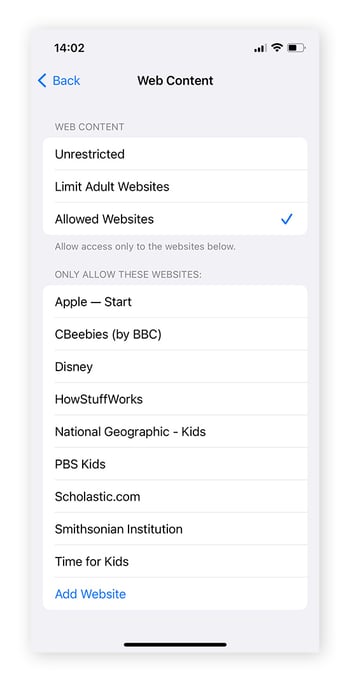
Avast One contribue à offrir une protection en ligne avancée contre les sites nuisibles dont l’accès est plus difficile à restreindre. De plus, le VPN et le bouclier Web intégrés garantissent la confidentialité de la connexion de votre enfant et protègent son appareil contre les malwares et autres menaces en ligne que les paramètres de contrôle parental ne peuvent pas détecter.
Comment limiter l’accès aux paramètres de confidentialité
Pour limiter l’accès de votre enfant aux paramètres de confidentialité, vous pouvez définir un code d’accès sur Temps d’écran. Les enfants espiègles essaieront probablement de défaire tout votre travail en accédant à Temps d’écran depuis leur iPhone ou iPad. Mais si vous définissez un code d’accès à Temps d’écran, ils ne pourront rien modifier eux-mêmes. Voici les étapes à suivre :
Accédez à Paramètres > Temps d’écran > Verrouiller les paramètres du temps d’écran. Définissez ensuite un code d’accès au temps d’écran lorsque vous y êtes invité et appuyez sur Confirmer.
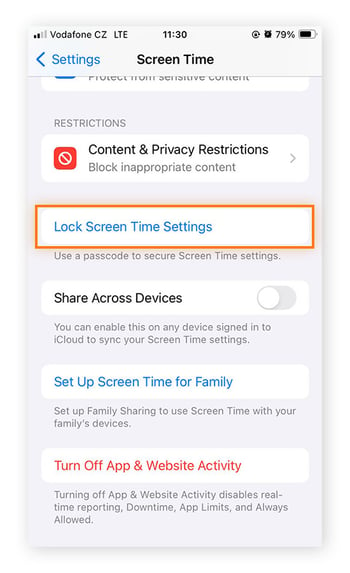
Comment restreindre l’accès à Game Center et aux jeux
Pour restreindre l’accès aux jeux, vous devez accéder à Restrictions de contenu à partir du menu Restrictions de contenu et confidentialité. De nos jours, les jeux en ligne connaissent une grande popularité, et bien que la plupart soient inoffensifs, certains sont connus pour la toxicité de leurs communautés, ce qui peut conduire au cyberharcèlement, au doxing, et à d’autres conséquences.
Voici les étapes à suivre pour limiter la capacité de votre enfant à jouer à des jeux multijoueurs en ligne :
-
Accédez à Paramètres >Temps d’écran > Restrictions de contenu et confidentialité > Restrictions de contenu.
-
Faites défiler jusqu’aux options Game Center, appuyez sur Jeux multijoueurs, puis sélectionnez Ne pas autoriser ou Autoriser uniquement les amis.
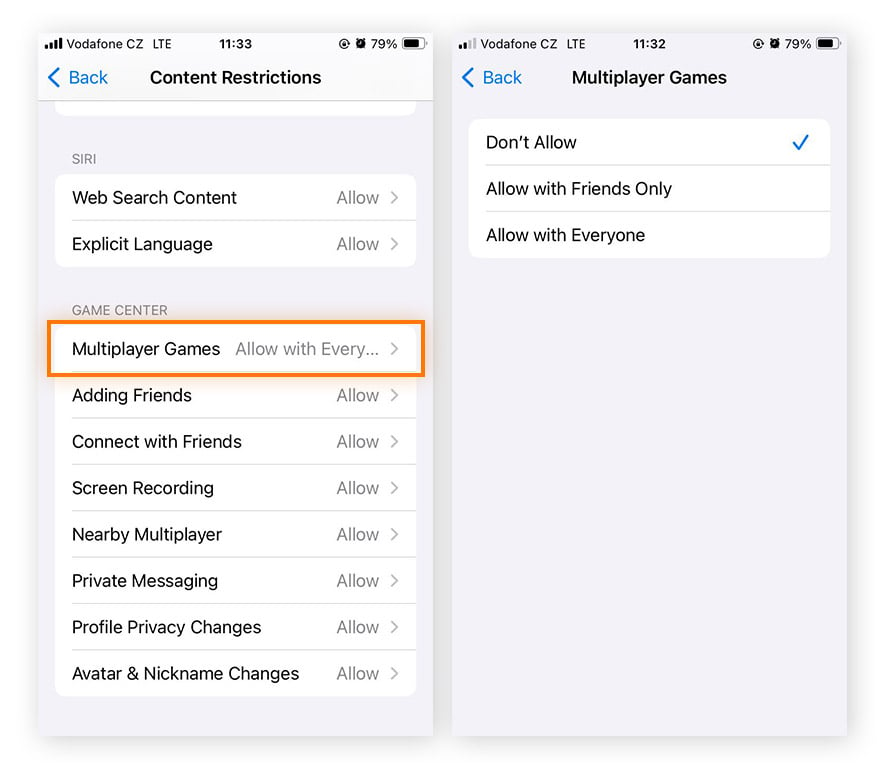
Si vous ne souhaitez pas bloquer complètement les jeux multijoueurs sur l’appareil de votre enfant, vous pouvez bloquer certaines fonctionnalités, comme l’ajout d’amis, l’enregistrement d’écran ou la messagerie privée. Passez en revue les options énumérées sous Game Center et choisissez ce que vous souhaitez restreindre.
Pour désactiver la fonction, appuyez sur l’autorisation que vous avez modifiée et choisissez l’option Autoriser.
Comment restreindre la recherche sur Web de Siri
Vous pouvez restreindre la fonction de recherche sur Web de Siri dans Restriction du contenu via Temps d’écran. Cela empêchera votre enfant d’utiliser la fonction Siri d’iOS pour accéder à des sites Web ou à des contenus potentiellement inappropriés. Voici les étapes à suivre :
Accédez à Paramètres >Temps d’écran > Restrictions de contenu et confidentialité > Restrictions de contenu.Faites ensuite défiler jusqu’aux options Siri et désactivez Contenu de recherche Web et/ou Langage explicite.
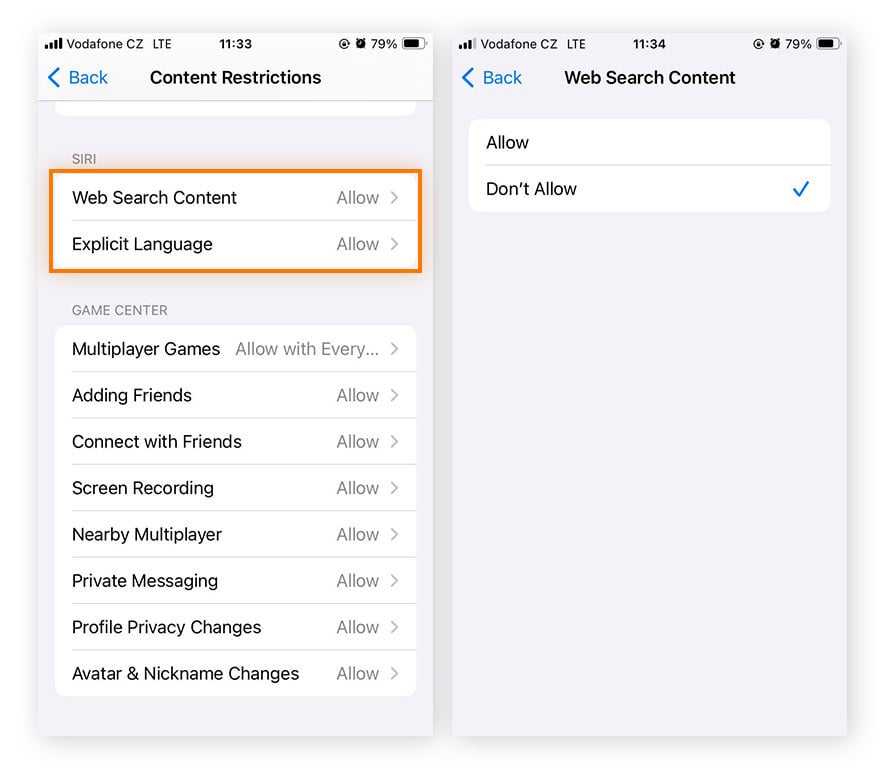
Pour désactiver cette fonction, il suffit d’autoriser à nouveau les paramètres dans la fenêtre Restrictions de contenu.
Comment verrouiller à distance l’iPhone ou l’iPad de votre enfant
Il est possible de verrouiller le téléphone de votre enfant à distance à l’aide du paramètre Temps d’arrêt de l’écran. Cette fonction vous permet de fixer des limites de temps pour certaines applications du téléphone, en limitant les fonctionnalités aux appels et aux applications autorisées. Lorsque votre enfant atteint sa limite, la plupart des fonctions et applications du téléphone sont automatiquement désactivées.
Surveiller le téléphone de votre enfant
L’application Temps d’écran, qui vous permet de surveiller l’activité de l’iPhone ou de l’iPad de votre enfant, vous fournit des rapports sur le temps d’écran, et vous indique les applications utilisées et le temps passé sur chacune d’entre elles. Utilisez l’application en parallèle des autres systèmes de contrôle parental intégrés d’iOS pour garder un œil sur l’activité de votre famille.
Voici comment configurer Temps d’écran et commencer à surveiller le téléphone de votre enfant.
Activer le partage familial
Le Partage familial permet à vous ainsi qu’aux membres de votre famille de partager l’accès à certaines fonctionnalités Apple et de surveiller l’iPhone ou l’iPad de votre enfant.
Voici comment activer l’outil Partage familial d’Apple sur votre appareil :
-
Accédez à Paramètres > (votre nom) > Partage familial. Appuyez sur le bouton Ajouter en haut à droite et ajoutez des membres de votre famille.
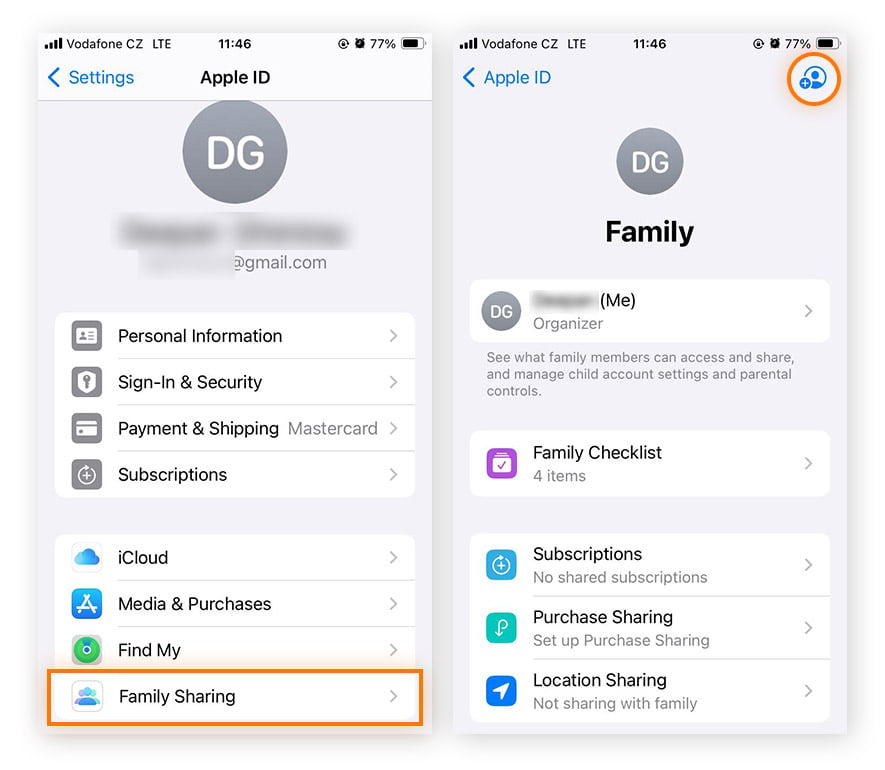
-
Appuyez sur Créer un compte enfant et suivez les instructions à l’écran. Appuyez ensuite sur son nom et accédez à Temps d’écran pour surveiller le téléphone de votre enfant, notamment son activité sur les applications et les sites Web.
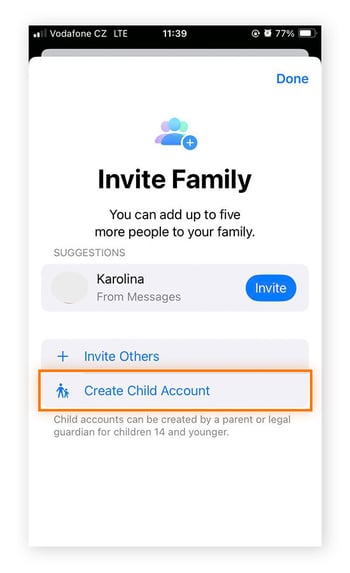
Ajouter des membres de la famille et partager des données dans Partage familial
Maintenant que vous avez configuré le partage familial pour votre identifiant Apple, vous pouvez ajouter d’autres membres à votre famille et choisir les types de contenu et de données à autoriser et à partager.
Pour ajouter d’autres personnes à votre groupe Partage familial, accédez à Paramètres > (votre nom) > Partage familial. Appuyez ensuite sur le bouton Ajouter en haut à droite et suivez les instructions à l’écran. Dans la fenêtre du groupe Partage familial, sélectionnez la catégorie de données que vous souhaitez partager.
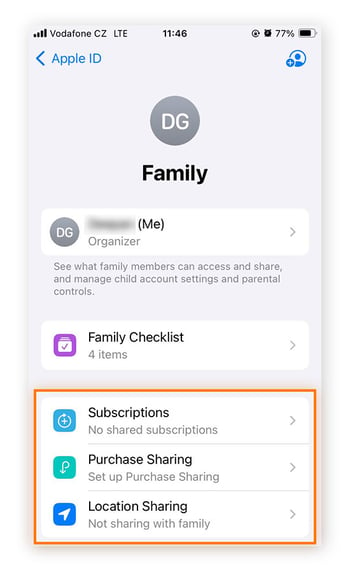
Protégez votre famille grâce à Avast
Si le contrôle parental et les restrictions de contenu intégrés à Apple peuvent aider votre enfant à éviter les contenus inappropriés en ligne, les malwares et autres menaces ne sont souvent pas aussi évidents à détecter. Avast One permet de bloquer les fichiers malveillants, de se protéger contre les sites Web dangereux et de lutter contre d’autres escroqueries en ligne, ce qui contribue à renforcer la sécurité de votre famille en ligne.